
如何使用Nginx 日志?
Nginx日志格式和目录通常在配置文件 /etc/nginx/nginx.conf 中。
Nginx日志格式
[backcolor=transparent]日志格式
配置文件中定义了Nginx日志的打印格式,即main格式:- [backcolor=transparent] log_format main [backcolor=transparent] '$remote_addr - $remote_user [$time_local] "$request" '
- [backcolor=transparent] [backcolor=transparent]'$request_time $request_length '
- [backcolor=transparent] [backcolor=transparent]'$status $body_bytes_sent "$http_referer" '
- [backcolor=transparent] [backcolor=transparent]'"$http_user_agent"'[backcolor=transparent];
声明使用了main日志格式和写入的文件名。- [backcolor=transparent]access_log [backcolor=transparent]/[backcolor=transparent]var[backcolor=transparent]/[backcolor=transparent]logs[backcolor=transparent]/[backcolor=transparent]nginx[backcolor=transparent]/[backcolor=transparent]access[backcolor=transparent].[backcolor=transparent]log main
- [backcolor=transparent]字段说明
| 字段名称 | 含义 |
| remoteaddr | 表示客户端IP地址。 |
| remote_user | 表示客户端用户名称。 |
| request | 表示请求的URL和HTTP协议。 |
| status | 表示请求状态。 |
| bodybytessent | 表示发送给客户端的字节数,不包括响应头的大小;该变量与Apache模块modlogconfig里的bytes_sent发送给客户端的总字节数相同。 |
| connection | 表示连接的序列号。 |
| connection_requests | 表示当前通过一个连接获得的请求数量。 |
| msec | 表示日志写入的时间。单位为秒,精度是毫秒。 |
| pipe | 表示请求是否通过HTTP流水线(pipelined)发送。通过HTTP流水线发送则pipe值为“p”,否则为“.”。 |
| httpreferer | 表示从哪个页面链接访问过来的。 |
| “http_user_agent” | 表示客户端浏览器相关信息,前后必须加上双引号。 |
| requestlength | 表示请求的长度。包括请求行,请求头和请求正文。 |
| request_time | 表示请求处理时间,单位为秒,精度为毫秒。从读入客户端的第一个字节开始,直到把最后一个字符发送给客户端后进行日志写入为止。 |
| [$time_local] | 表示通用日志格式下的本地时间,前后必须加上中括号。 |
- [backcolor=transparent]日志样例
- [backcolor=transparent]192.168[backcolor=transparent].[backcolor=transparent]1.2[backcolor=transparent] [backcolor=transparent]-[backcolor=transparent] [backcolor=transparent]-[backcolor=transparent] [backcolor=transparent][[backcolor=transparent]10[backcolor=transparent]/[backcolor=transparent]Jul[backcolor=transparent]/[backcolor=transparent]2015[backcolor=transparent]:[backcolor=transparent]15[backcolor=transparent]:[backcolor=transparent]51[backcolor=transparent]:[backcolor=transparent]09[backcolor=transparent] [backcolor=transparent]+[backcolor=transparent]0800[backcolor=transparent]][backcolor=transparent] [backcolor=transparent]"GET /ubuntu.iso HTTP/1.0"[backcolor=transparent] [backcolor=transparent]0.000[backcolor=transparent] [backcolor=transparent]129[backcolor=transparent] [backcolor=transparent]404[backcolor=transparent] [backcolor=transparent]168[backcolor=transparent] [backcolor=transparent]"-"[backcolor=transparent] [backcolor=transparent]"Wget/1.11.4 Red Hat modified"
配置Logtail收集Nginx日志
通过Logtail收集Nginx日志完整流程请参考 快速入门,根据您的网络部署和实际情况选择对应配置。本文档仅展示配置Logtail的第二步[backcolor=transparent]指定收集模式步骤中的详细配置。
填写配置名称、日志路径,并选择日志收集模式为[backcolor=transparent]完整正则模式。
输入日志样例并开启[backcolor=transparent]自动提取字段。
单击 手动输入正则表达式,并调整正则表达式。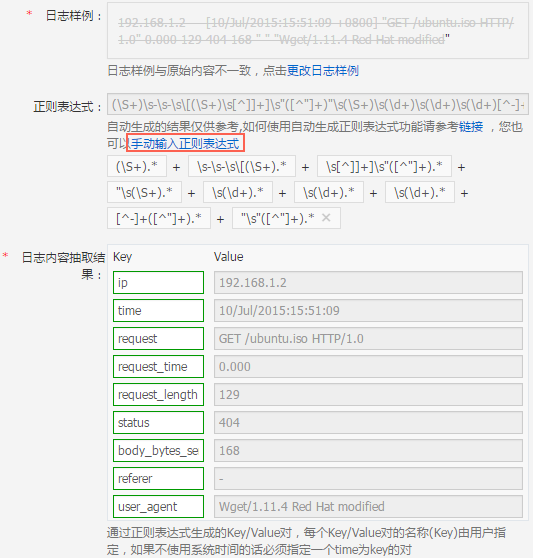
日志服务支持对日志样例划词自动解析,即对您在划词时选取的字段自动生成正则表达式。但鉴于实际的日志数据格式可能会有细微变动,您需要在根据实际情况对自动生成的正则表达式做出调整,使其符合收集过程中所有可能出现的日志格式。
由于 request_length 和 body_bytes_sent 这两个字段在这里是数字类型,但有些情况下这里不是数字而是“-”,所以匹配结果(\d+)需要替换成(\S+)。如果您还有其它字段存在这种情况,请按照同样的规则完成替换。
[backcolor=transparent]符合日志格式的正则表达式:[backcolor=transparent]([backcolor=transparent]\S[backcolor=transparent]+)[backcolor=transparent]\s[backcolor=transparent]-[backcolor=transparent]\s[backcolor=transparent]-[backcolor=transparent]\s\[[backcolor=transparent]([backcolor=transparent]\S[backcolor=transparent]+)[backcolor=transparent]\s[backcolor=transparent][^[backcolor=transparent]\][backcolor=transparent]]+[backcolor=transparent]\]\s[backcolor=transparent]"(\S+)\s(\S+)\s(\S+)"[backcolor=transparent]\s[backcolor=transparent]([backcolor=transparent]\S[backcolor=transparent]+)[backcolor=transparent]\s[backcolor=transparent]([backcolor=transparent]\S[backcolor=transparent]+)[backcolor=transparent]\s[backcolor=transparent]([backcolor=transparent]\S[backcolor=transparent]+)[backcolor=transparent]\s[backcolor=transparent]([backcolor=transparent]\S[backcolor=transparent]+)[backcolor=transparent]\s[backcolor=transparent]"([^"[backcolor=transparent]]+)[backcolor=transparent]"\s"[backcolor=transparent]([^[backcolor=transparent]"]+)"
正则表达式修改完成后,单击 [backcolor=transparent]验证。如果正则式没有错误,会出现提取的结果,如果有错误请再次调整正则式。
为日志内容抽取结果填写对应的Key。
分别为提取结果取一个有意义的字段名称,比如时间字段的命名为time。开启 [backcolor=transparent]使用系统时间,然后单击 [backcolor=transparent]下一步。
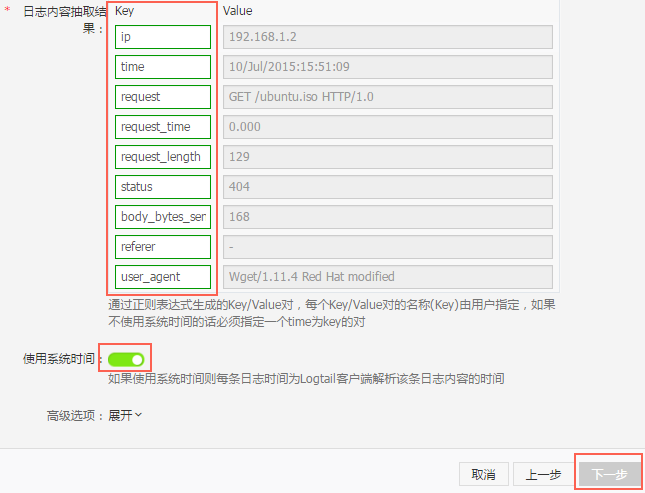
Logtail配置完成后,将此配置应用到机器组即可开始规范收集Nginx日志。
展开
收起
版权声明:本文内容由阿里云实名注册用户自发贡献,版权归原作者所有,阿里云开发者社区不拥有其著作权,亦不承担相应法律责任。具体规则请查看《阿里云开发者社区用户服务协议》和《阿里云开发者社区知识产权保护指引》。如果您发现本社区中有涉嫌抄袭的内容,填写侵权投诉表单进行举报,一经查实,本社区将立刻删除涉嫌侵权内容。
相关问答